 Как сделать бесконечный зацикленный видео-ролик или коуб (который весит раз в 5-10 меньше ...
Как сделать бесконечный зацикленный видео-ролик или коуб (который весит раз в 5-10 меньше ...
Вопрос от пользователя
Здравствуйте.
Примерно пару неделю назад у меня на планшете стала появляться ошибка: «Приложение Google остановлено». С планшетом ничего не делала (не обновляла, не роняла, не удаляла и т.д.).
В общем-то, мне на нее все равно (планшет работает и с ней), но она временами сильно отвлекает (появляется несколько раз за час). Можно ли что-то сделать?
Анастасия
Здравствуйте.
Чем дольше вы используете свое Android-устройство — тем больше в нем система накапливает различный "мусор": кэш приложений, какие-то остаточные данные от удаленного ПО, временные файлы и т.д.
Всё это, со временем (если не проводить чистку и обновление ПО), может приводить к разного рода ошибкам (не исключение и текущая проблема...). Ниже приведу несколько рекомендаций, которые в большинстве случаев помогают устранить подобные ошибки.
*
Что делать с ошибкой об остановки приложения «XXX»
ШАГ 1
Первый совет банален (и приводится часто в большинстве инструкций подобного толка) — просто перезагрузите устройство!
Дело в том, что после перезапуска системы — все приложения будут заново инициализированы и загружены в память, что часто помогает устранить многие ошибки...
ШАГ 2
Далее рекомендую зайти в настройки Android, открыть вкладку "Приложения" и найти среди них "Google". См. пример ниже. 👇
После, нужно перейти во вкладку "Память" и очистить кэш.
Аналогично очистите кэш и для приложения Google Play (Play Market). Затем перезагрузите устройство и проверьте работоспособность.
ШАГ 3
Следующий совет: сбросить настройки приложений на дефолтный вариант, так, как это было на новом устройстве (это не полный сброс устройства, файлы и список контактов будут на месте).
Для этого нужно открыть вкладку "Приложения" в настройках Android, в углу экрана нажать по трем точкам и выбрать в меню "Сбросить настройки". См. скрин ниже. 👇
ШАГ 4
А давно ли на "проблемном" смартфоне (планшете) обновлялись приложения? В ряде случаев проблема кроется как раз в этом!
Чтобы обновить приложения: зайдите в Play Market и нажмите кнопку "Обновить всё!" (см. пример ниже 👇).
Кстати, на эту операцию может потребоваться достаточно большое количество трафика (рекомендуется использовать Wi-Fi подключение).
ШАГ 5
Еще одной достаточно частой причиной сбоев приложения "Google" является не стабильное подключение к сети Интернет (например, то есть сигнал, то нет его...). Такие "скачки" часто бывают, когда вы находитесь в местности, которая далеко от вышки оператора (либо в помещении с толстыми стенами).
Совет в этом плане стандартный: попробуйте подключиться к высокоскоростной Wi-Fi сети и перепроверить работу устройства.
Также рекомендую проверить стабильность и скорость вашего подключения с помощью спец. сервисов, ссылка ниже.
👉 В помощь!
Как проверить скорость интернета на телефоне Андроид. Читать заметку -->
ШАГ 6
Обратите также внимание на выставленную дату и время в настройках Android. Если они некорректные для вашего региона — Google это "замечает" и некоторые приложения и опции могут стать недоступными (а то и закрываться с ошибками).
Попробуйте задать вручную свой часовой пояс, дату и время (т.е. автоматическое определение даты/времени в разделе "Дата и время" настроек Android нужно отключить!).
Кстати, после изменения этих настроек — не забудьте перезагрузить телефон (планшет) и проверить как начало работать устройство.
ШАГ 7
Если все вышеперечисленное не принесло результатов — попробуйте сбросить настройки Android, т.е. вернуть их к заводским предустановкам (важно: при этом все файлы и установленные приложения из памяти устройства будут удалены!).
Поэтому, перед сбросом сохраните свои контакты на SD-карту или SIM'ку, и перенесите файлы и фото на жесткий диск ПК (например).
Выполнить непосредственно сам сброс вам поможет одна моя прошлая заметка, ссылка на нее ниже...
👉 В помощь!
Как сбросить настройки Андроид до заводских [Hard Reset]. Читать заметку -->
PS
На некоторых устройствах от китайских малоизвестных брендов — версия системы Android может быть не сертифицирована (это больше относится к тем, кто заказывал телефон в китайских интернет-магазинах).
Собственно, из-за этого ряд сервисов Google может работать некорректно (насколько знаю, подобное "лечится" только перепрошивкой устройства...).
*
Если вы решили вопрос как-то иначе — чиркните пару слов в комментариях. Заранее благодарю!
Всего доброго!
👋
Другие записи:













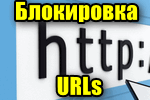





Мне помог шаг 3.
Спасибо большое!
Помог шаг 4. Спасибо!
Спасибо! Очень помогло!
Помог шаг 6. Уже думала, что ничего не поможет. Спасибо
Мне помог шаг второй, поскольку приложениями пользуюсь через комп. Спасибо большое за помощь!
Помог Шаг 2. Спасибо огромное!!!
Спасибо, помогло
Не помогло, более того, если у девушки в посте эта надпись по несколько раз в час появляется, то у меня раз в 10 секунд). И началось это как раз после сброса настроек...
Здравствуйте.
Сегодня у них произошел какой-то сбой. Не торопитесь делать выводов сегодня.
Завтра пробегитесь по заметке снова, думаю, всё восстановится.
У меня на Galaxy сегодня мерцает окошко с ошибкой Google. Прочитать сообщение было невозможно - оно тут же закрывалось. Пришлось сфоткать другим телефоном. Кстати, на Redmi таких багов сегодня не было.
Поиск Гугл неадекватный стал, какую-то ахинею выдает, Яндекс капчей откидывается...
Согласен отчасти, но куда деваться?..
(ЗЫ не по теме заметки написали)